स्निपिंग टूल के साथ विंडोज 7 के साथ स्क्रीनशॉट लें
माइक्रोसॉफ्ट Vindovs 7 फ्रीवेयर / / March 17, 2020
मेरे पसंदीदा मुफ्त टूल में से एक Microsoft विंडोज 7 और विंडोज विस्टा में बनाया गया स्निपिंग टूल है। स्निपिंग टूल अनिवार्य रूप से आपको अपनी स्क्रीन के स्क्रीनशॉट या "स्निप्स" लेने देता है, स्क्रीनशॉट में सीमित एनोटेशन जोड़ें फिर ईमेल करें या फाइल को सेव करें ताकि आप इसे शेयर कर सकें या बाद में स्टोर कर सकें। यद्यपि एक समर्थक, भुगतान किए गए उपकरण की तरह शक्तिशाली नहीं है SnagIt या स्क्रीनशॉट उपकरण Office 2010 में बनाया गया है, अगर आप केवल स्क्रीनशॉट पर कब्जा करने के लिए देख रहे हैं, तो स्निपिंग टूल ठीक है। एक स्क्रीनकास्ट बनाना (वीडियो)।
हालाँकि यह उपकरण Windows Vista के दिनों के बाद से है, मुझे पता चला है कि हमने इसके बारे में यहाँ अभी तक groovyPost पर बात नहीं की है मैंने सोचा था कि मुझे 10 मिनट लगेंगे और आपको एक त्वरित स्क्रीनशॉट टूर दिखाया जाएगा, जहाँ आप इसे पा सकते हैं और साथ ही इसके कुछ हिस्से भी विशेषताएं।
विंडोज 7 स्निपिंग टूल कहां है?
आरंभ करने के लिए, आप विंडोज 7 सर्च बॉक्स में स्निपिंग टाइप करके स्निपिंग टूल पा सकते हैं।
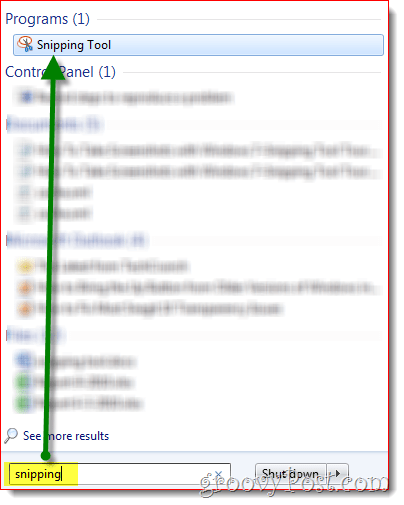
वैकल्पिक रूप से, आप इसे पुराने ढंग का भी पा सकते हैं शुरू > सभी कार्यक्रम मेनू।
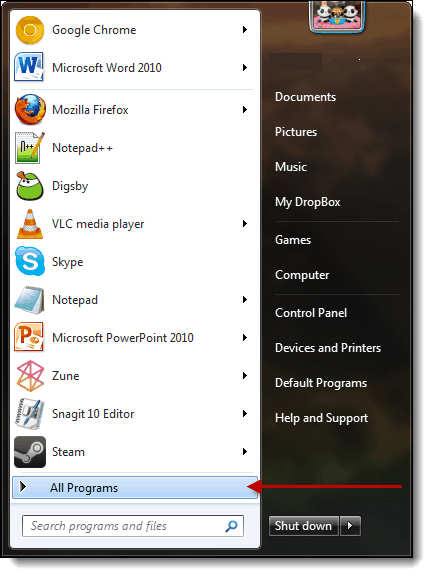
अगला, विस्तृत करें सहायक उपकरण फ़ोल्डर, और फिर क्लिक करें कतरन उपकरण.
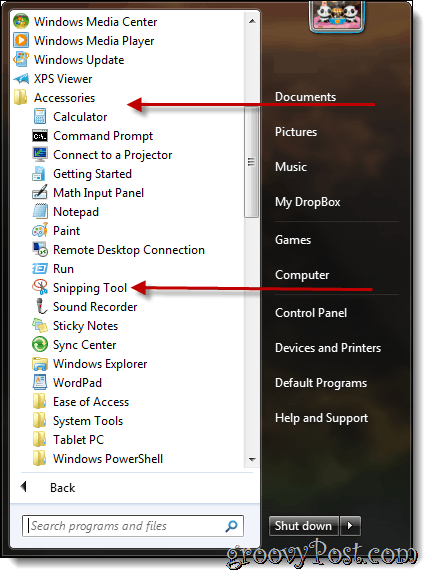
स्निपिंग टूल सुविधाएँ
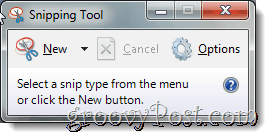
अगर आप क्लिक करे हेptions, आप उस तरीके को बदल सकते हैं जैसे कि स्निप लिया जाता है। उदाहरण के लिए, "स्क्रीन ओवरले दिखाने" का विकल्प एक अपारदर्शी परत के रूप में चुना जा सकता है जो आपके प्रदर्शन को कवर करता है जब तक कि आप एक स्निपेट नहीं लेते। साथ ही, क्षेत्र को अधिक दृश्यमान बनाने के लिए स्क्रीनशॉट के क्षेत्र को रेखांकित करने के लिए रूपरेखा का रंग बदला जा सकता है।
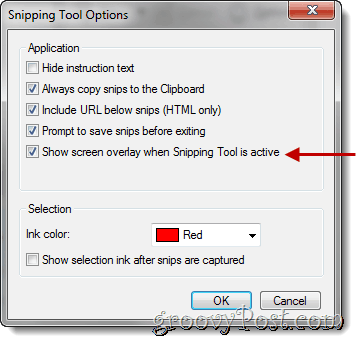
अपने कंप्यूटर पर किसी विशेष खंड का एक स्निप बनाने के लिए, नीचे दिए गए तीर पर क्लिक करें एनew बटन। चार अलग-अलग विकल्प उपलब्ध हैं: फ्री-फॉर्म स्निप, आयताकार स्निप, विंडो स्निप, तथा फुल-स्क्रीन स्निप.
- फ्री-फॉर्म स्निप आपको यह बताने की अनुमति देता है कि आप अपने स्निप को किस आकार और आकार में चाहते हैं।
- आयताकार स्निप किसी भी आकार का एक सही आयत बनाता है।
- विंडो स्निप एक हाइलाइट की गई विंडो का एक स्निप लेता है जो खुला होता है (जैसे कि वेबपेज)।
- एक पूर्ण-स्क्रीन स्निप कंप्यूटर पर संपूर्ण छवि का एक स्निप बनाता है। इन निर्देशों के उद्देश्य के लिए, आयताकार स्निप को चुना गया है।
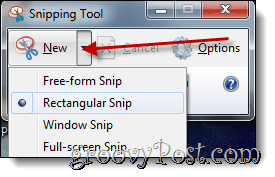
कलम उपकरण
स्निपिंग टूल में पेन फीचर्स हैं जिनका उपयोग आप अपने द्वारा लिए गए SNIP / स्क्रीनशॉट पर आकर्षित करने के लिए कर सकते हैं। पेन कई तरह के कलर्स में आते हैं जिन्हें आप कस्टमाइज्ड बटन पर क्लिक करके कस्टमाइज कर सकते हैं। वहां आप पेन टीआईपी प्रकार, लाइन मोटाई, और रंग को अनुकूलित कर सकते हैं।
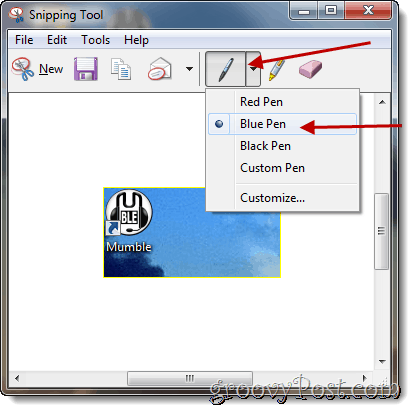
एक बार चुने जाने के बाद, ड्रा करें।
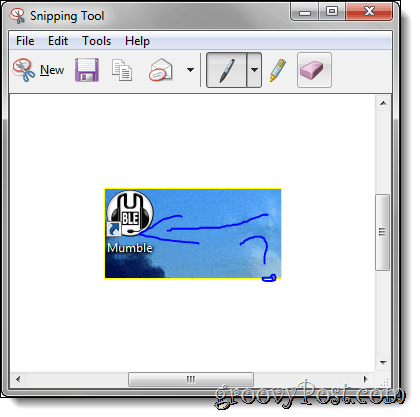
मिटाने का सामान
यदि आप ड्राइंग करते समय कोई गलती करते हैं तो इरेज़र टूल उपयोगी है।
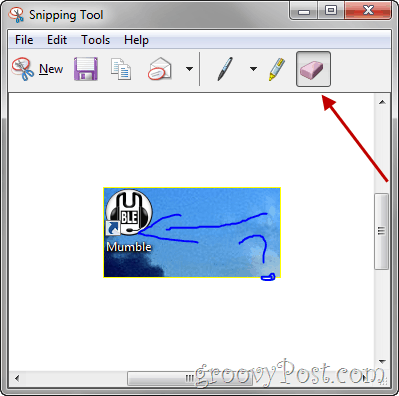
अपना स्क्रीनशॉट साझा करें - स्निप करें
यदि आप अपने मेल क्लाइंट के रूप में आउटलुक का उपयोग करते हैं, तो आपके स्निप को स्निपिंग टूल सॉफ़्टवेयर का उपयोग करके ईमेल के माध्यम से भेजा जा सकता है।
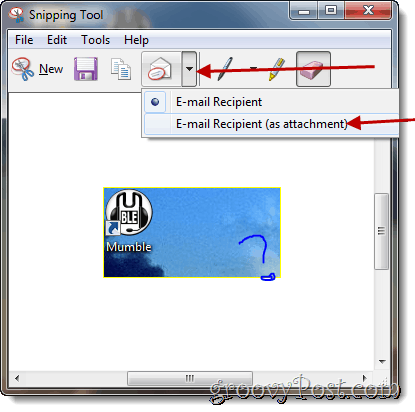
इस टूल के बारे में शानदार बात यह है कि एक बार जब आप इसे जान लेते हैं, तो यह मुफ़्त और सीधा है।
अतिथि योगदानकर्ता: जोआना डैनक
जोआना एक groovyReader है जो सभी चीजों की तकनीक के लिए एक प्यार के साथ योगदानकर्ता है। जोआना को विशेष रूप से विंडोज 7 और मोबाइल तकनीक के बारे में लिखना पसंद है, इसलिए समय-समय पर साइट पर जोआना पॉप के एक लेख को देखने के लिए आश्चर्यचकित न हों।
